如何创建令人惊叹的 Shopify 图像
已发表: 2020-04-17您的 Shopify 图片会对您的品牌形象、转化率以及您网站页面的加载时间产生巨大影响。
选择正确的图像来展示您的产品并创造出色的电子商务客户体验至关重要。
从选择和调整图像大小到编写 alt 描述,本指南将涵盖您需要了解的有关 Shopify 商店图像的所有信息。
选择 Shopify 图像
Shopify 在您的每个产品列表中最多允许 250 张图片! 但是,不建议使用这么多照片,因为它可能会使您的列表中充斥着图像,并对您的页面加载速度产生负面影响。
产品图片
一张图片胜过千言万语。 因此,您提供的产品图片越多,访问者在做出购买决定时获得的信息就越多。 当客户确切地知道他们在购买什么时,这会推动转化、减少退货并最大限度地减少负面反馈。
从各个角度提供产品的独立照片,以及使用中的图像。 您还可以使用图形来突出产品的某些方面,例如尺寸和功能。
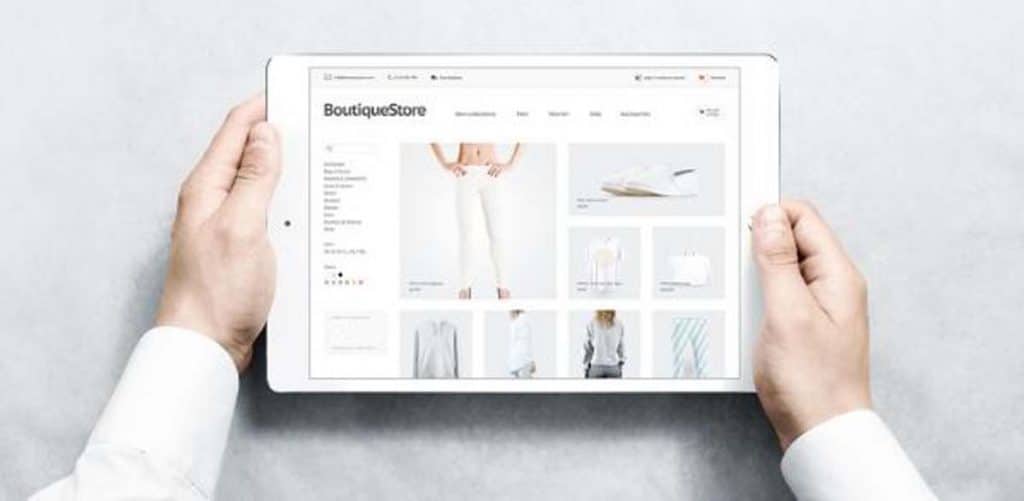
确保每件产品都有一张在纯背景上拍摄的照片。 这可以用作您的缩略图,并在用户浏览您的目录时提供统一的外观。
也不要只依赖通用的制造商照片,也可以拍一些自己的照片! 这将帮助您通过您的网站和其他电子商务营销渠道吸引用户。
相关文章:如何制作杀手级电子商务产品视频!
横幅和幻灯片图像
打开在线商店时,您使用的 Shopify 模版可能需要全角横幅图像。 它们通常用于幻灯片或商店主页顶部的文本覆盖 - 如 Shopify 流行的免费主题“布鲁克林”所示。
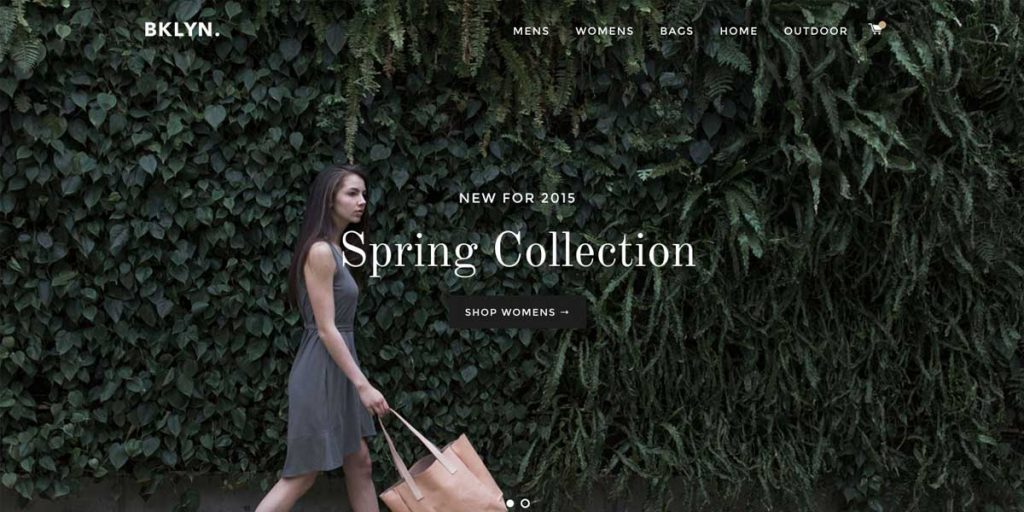
如果您需要横幅,则应使用不含文字的简单、高分辨率图像。 图像的侧面可能会被裁剪以适合正在查看的设备,因此请记住这一点。
在您的网站上寻找高质量、引人注目的横幅图像时,您可以使用像 ShutterStock 这样的付费服务。 但您也可以在以下网站上找到可免费用于商业用途的优质图片:
- Burst – Shopify 的官方平台 库存图片
- 不飞溅
- 摄影
- 福卡
- 股票快照
- 像素
- ISO共和国
- 关注
- 斯托克图片
- 象形文字
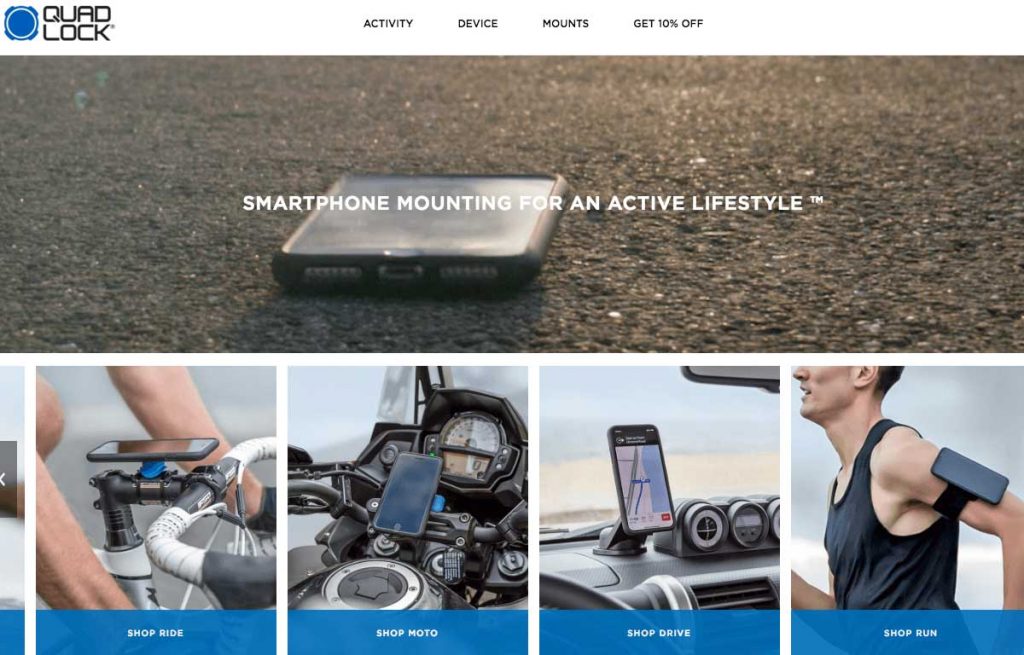
Shopify 图像格式
Shopify 支持 JPEG、PNG 和 GIF 图像格式。 但如果您上传其他格式,Shopify 会自动将其转换为 JPEG 或 PNG。
大多数 Shopify 图像将是 JPEG,这是照片的最佳格式,并在图像质量和文件大小之间取得平衡。 上传照片时始终选择此格式。
PNG 是不具有太多颜色的图形的最佳格式,例如徽标和图标。
选择图像尺寸
在查看 Shopify 图像时,您需要考虑像素大小。 这将确定图像的尺寸。
Shopify 在其商店中允许的最大图像尺寸为 4472×4472 像素,但这是绝对最大值。
选择 Shopify 横幅图像大小时,您需要考虑特定主题的指南。 例如,在上面提到的布鲁克林主题中,Shopify 建议使用 1200×800 像素的图像。
对于其产品图片,Shopify 一般建议使用 2048×2048 像素的方形产品照片。 这足以为您的产品提供专业的外观,并且允许用户根据需要放大产品。 任何低于 800×800 像素的图像都不能缩放。

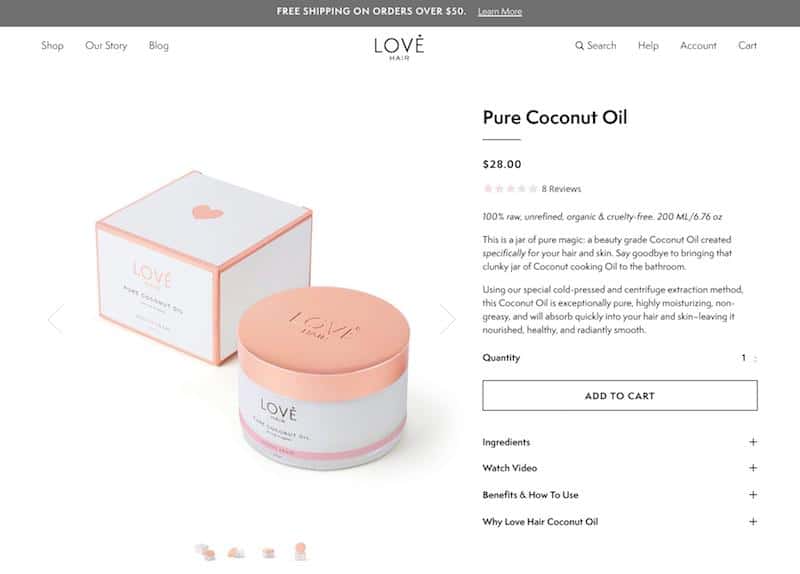
为每种图像类型选择尺寸并坚持使用是成功的关键。 这样,您的图像将在您的网站上始终如一地出现。
要裁剪或更改图像的尺寸,您可以使用 Shopify 图像调整器工具。 Shopify 的工具允许您一次上传六张照片,从三种预设尺寸中选择一种,然后单击提交。 中预设选项是 Shopify 推荐的 2048×2048 像素的产品图片尺寸。
但是,Shopify 图像调整器工具会自动为您裁剪矩形图像,提供有限的控制。 替代品包括 PhotoShop、Canva 或 PicResize.com。
Shopify 图片文件大小
上传 Shopify 图片时,在图片质量和大小之间取得平衡至关重要。 虽然您想用漂亮、详细的图像给访问者留下深刻印象,但您还需要确保您的图像足够小,以便您的网页能够快速加载。
大图像会影响网站加载时间,进而影响 Shopify 商店的搜索引擎排名和转化率。
谷歌进行的研究发现,随着页面加载时间的增加,跳出率也会增加。 当加载时间从 1 秒增加到 3 秒时,用户跳出的概率为 32%。 如果增加到 10 秒,这个数字就会跃升至 123%。
更快的页面效果更好,改善网站加载时间的最简单方法之一是最小化图像的大小。
尽管 Shopify 允许最大为 20MB 的图像大小,但您仍希望进一步减少文件。 即使您没有注意到任何加载延迟,其他站点用户也会。 缓慢的页面加载速度会对您的网站在 Google 上的性能产生不利影响,因此请保持速度快!
虽然您可能担心减小图像的文件大小会影响其质量,但情况并非总是如此。 压缩的 Shopify 图像可以缩短加载时间,而不会显着降低图像质量。
Shopify 会稍微压缩上传到其商店的任何大图像。 但这并不能让用户控制细节,并且不适合多渠道卖家。 相反,您可以使用压缩工具并选择介于 65 和 85 之间的质量设置——大约 72 可能是最好的。
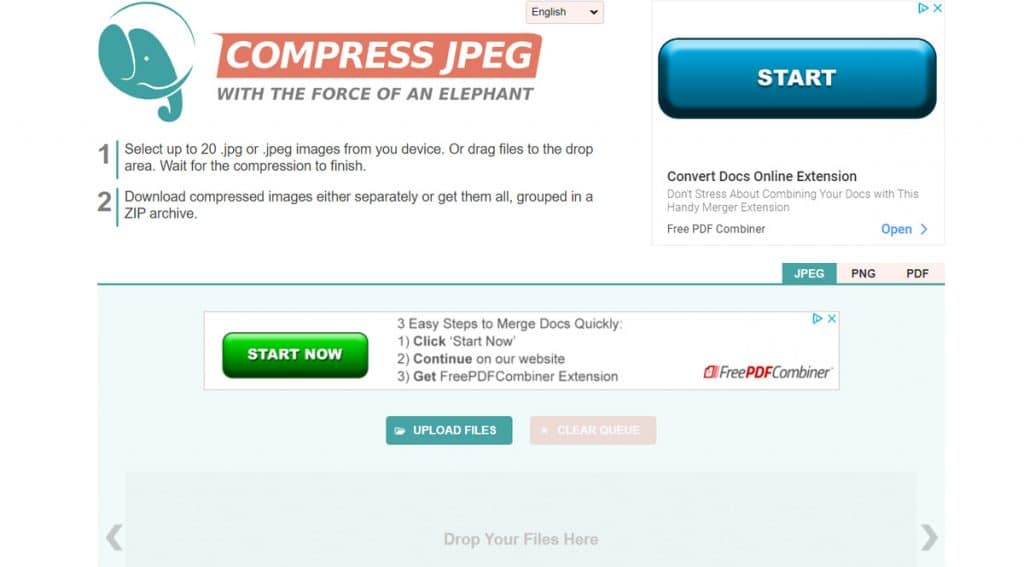
或者,您可以从应用商店尝试其他 Shopify 图像调整器和优化器工具,它允许您同时调整和压缩 Shopify 图像。 但是,它每月最多只能免费执行十次操作。
上传 Shopify 图片
选择您的 Shopify 库存图片并且您的产品照片尺寸正确后,是时候将它们上传到您的 Shopify 商店并完成两项最终任务了。
首先,看看您的 Shopify 图片在不同设备上的外观。 确保它们在移动、中型台式机和宽屏台式机上具有吸引力。
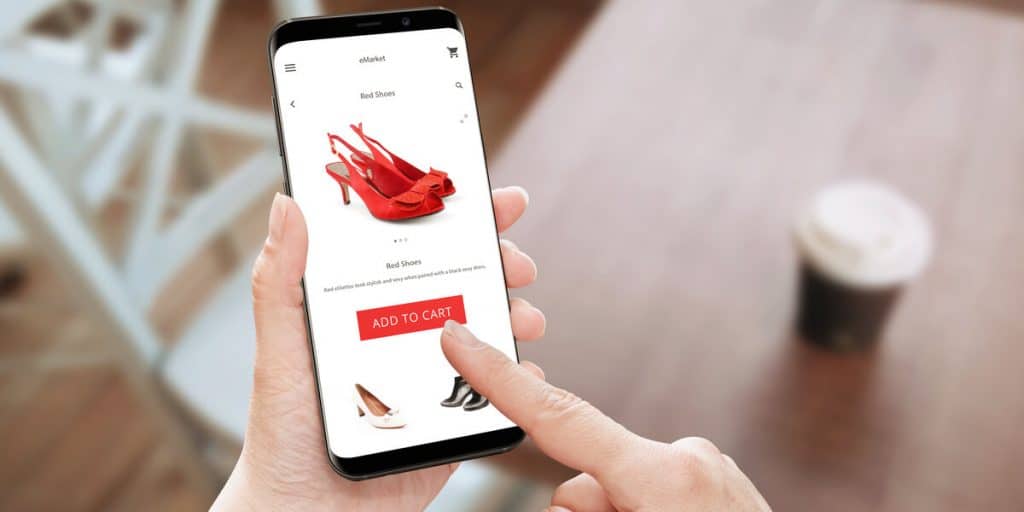
接下来,您可以为每个产品图片添加替代文字。 如果您的图像有问题,这将被读出给视障访问者或显示。 替代文本可能看起来不是很重要,但它有助于优化您的搜索引擎网站,所以不要忘记包含它!
单击图像,您将看到添加替代文本的选项。 或者,您可以使用 CSV 文件批量上传它们。 根据每张图片中可以看到的内容编写清晰的产品描述。 Shopify 建议将其保持在 125 个字符或更少。
尽管看起来很耗时,但网站优化和图像质量都是创造流畅用户体验的关键,并将提高商店的知名度。
一旦您制定了流程,上传出色的 Shopify 图片将成为第二天性!
尝试更好的方式来支持您的客户。 立即注册 14 天试用。 不需要信用卡。
免费试用 eDesk
